- APP神圣官网 > 软件快讯 > 正文
全景好用详解编辑软件PTGui(宋体全景好用详解编辑)「全景图编辑器app」
PTGui软件的控制点是一个非常好用的功能首先我们解释一下控制点的概念,然后再展示如何在PTGui界面中操纵控制点,之后将通过缝合一个完全球形的360度全景来说明这一点控制点有什么作用?我们使用控制点来匹配出现在两个不同图像中的相同物理对象通过精确定位两个不同图像中的特征点,PTGui会自动计算出这两个图像是如何相关的正常情况下,控制点只是精确定位相同的对象,可以使用它们在两个不同的图像中查找相同的内容在过去,需要手动创建控制点,而从21世纪初开始,有一些算法可以自动生成通常这些算法的工作原理是拍摄一张图片,在这张图片中他们试图找到一些有突出特点的地方,然后排除不重要的地方,以丢弃低对比度区域中的对象或重复的对象,或沿边缘的对象然后,一旦找到一组对象,它就会计算每个对象的“特征”特征用于识别每个对象,此特征对识别变化很有用因此,即便像素有点失真,或更大或更小,或是颜色发生变化,特征也将保持不变这是神奇的,因为如果相同的特征出现在两个不同的图像中,我们可以假设这是同一个对象考虑到这一点,理解算法不是完美的并不是很难像这样的常规几何结构,这可能导致控制点被放置在看起来相同的不同事物上PTGui尽力将这两点相互匹配,这将导致错误的优化结果,或视觉上不好的结果因此,在这种情况下,可能需要通过移动这些控制点或删除它们来进行一些手动操作,接下来将展示如何在用户界面中轻松完成此操作我们先回到控制点生成器为了实现这一目标,PTGui需要一个粗略的数据它需要知道您使用的镜头类型,并且需要知道大致的焦距和传感器尺寸此外,如果使用圆形鱼眼镜头,PTGui需要知道图像圈的位置但在大多数情况下,所有这些信息都可以从图像中包含的EXIF数据中读取如果没有EXIF数据,例如使用手动镜头时,只需手动输入数据即可,这就是我想说的控制点让我们打开一个新项目然后缝合一个球形的360度全景图此处演示的图是我在一个公园里拍的照片一圈有八张照片,每个照片都在顺时针的每个方向上相隔45度让我们从这八张图片开始吧我们将它们拖放到PTGui窗口可以看到PTGui已经发现了EXIF数据并识别出这是一个8.2mm圆形鱼眼镜头拍摄的,而且是全画幅传感器的相机,这是我正在使用的镜头的正确数据,当然我也可以点击镜头进行调整我们来看看裁剪圈裁剪圈告诉PTGui要使用哪些图像部分以及哪些部分不使用如果你使用移轴镜头或是其他广角镜头拍摄,裁剪区域将是矩形的,PTGui会使用所有像素我是用鱼眼镜头拍摄的,不想使用黑色部分,根据焦距和传感器尺寸,PTGui可以非常准确地建立裁剪圈如果是使用中画幅相机安装鱼眼镜头拍摄的照片,就要把裁剪圈整体拉大到图像的边缘我们继续并生成一些控制点我可以使用'对齐图像'按钮,这样PTGui会自动进行分析我一步一步地进行操做,以更详细地演示这个过程在最上面的工具栏里找到“控制点”菜单,然后点击“生成控制点”,这已经产生了一些控制点生成控制点后,点击右侧的“控制点”选项卡,切换到控制点界面打开图1和图2,可以看到所有的对这两个图像之间的控制点这里的颜色表示是否在这些图像之间找到了控制点如果我们看一下图像1和图像5,那么它们之间就没有控制点如果我们选择两个不同的图像并单击一个控制点,您可以看到它在两个面板中都突出显示并开始闪烁如果我想添加控制点,我可以点击某处鼠标指针跳过并找出该点在另一个图像中的特征点位置,这是一个非常方便的功能如果我想微调控制点位置,可以使用键盘上的箭头键,或者使用鼠标拖动它们在“工具”菜单中,选择“控制点表”,就会弹出一个单独的窗口显示控制点表它列出了几项,第一张图像和第二张图像,控制点始终存在于两个图像之间可以看到控制点的类型以及距离,这告诉你这些控制点彼此之间的距离在下图的距离列表中,可以看到实际上存在巨大的距离错误,这是因为全景图尚未对齐目前,图像只是堆叠在一起让我们根据这些控制点优化项目,我们得到的结果是“好”,最大控制点距离16.8不算太差,我们点击“是”然后回到控制点表窗口,双击第一个距离为16的行,就会在全景编辑器里显示这个特征点,可以看到左右两边的特征点6正在闪烁,仔细观察一下,这个特征点落在了树枝上,很难找到确切的位置,我们将它删除,因为它不是一个非常有用的控制点而且还可以在“控制点”菜单里选择“删除最差控制点”选项PTGui显示“最差的14控制点将被删除,您想继续并重新优化项目吗?”单击“是”可以看到优化后的结果中,最大控制点距离由16.8变为了16.5能得到好的优化结果是因为拍摄时使用了校准良好的全景云台下面全景编辑器里混合后和未混合的图片中绝对没有可见的缝由于亮度差异较小,您可以看到不同图像的位置,但这些线条完全一致这次缝合的效果很不错我们回到控制点选项卡,看一些额外的功能在你鼠标划过的地方会跟随一个放大镜,我个人觉得它在默认设置中有点小,可以进入“工具”菜单,选择“选项”,在“控制点编辑器”里可以调整放大镜的大小按住SHIFT键并拖动一个矩形,这样就可以选择一组控制点,按Delete键可以删除所有的控制点,也可以移动矩形来改变选择选择矩形区域后,可以右键单击并选择“在此处生成控制点”因此,如果想要更多控制点,可以选择该区域并在那里生成一些额外的控制点控制点选项卡的全部功能就到这里结束了,下期我们一起说说全景和世界地图的关系,也就是等距离长方圆柱投影,敬请期待
文章为POPDV原创,欢迎小伙伴们积极分享,如需转载敬请注明出处佳能发布7款“RF电影镜头”以及室内4K摄控一体机及控制器新品2023年9月13日,佳能(中国)有限公司发布了室内4K摄控一体机新品CR-N100以及针对CINEMA EOS SYSTEM全新推出的采用RF卡口的“RF电影镜头”,新产品包括全手动定焦镜头“PRIME Lens”的7个机型,CN-R14mm T3.1 L F、CN-R20mm T1.5 L F、CN-R24mm T1.5 L F、CN-R35mm T1.5 L F、CN-R50mm T1.3 L F、CN-R85mm T1.3 L F、CN-R135mm T2.2 L F作为佳能首款采用RF卡口的电影镜头,其具有高光学性能,可支持8K和4K摄影机的高分辨率和对比度,并具备适用于电影拍摄模式的操控性能,同时通过RF卡口实现了通信功能以新上市的“RF电影镜头”为开端,今后佳能将不断扩充可兼容RF卡口的影像制作产品阵容,满足电影、电视剧、电视广告等专业影像制作领域的需求“PRIME Lens”7款支持RF卡口的定焦镜头系列室内4K摄控一体机新品CR-N100、摄控一体机控制器RC-IP1000以及多摄像机管理应用程序,进一步强化了佳能摄控一体机产品阵容近年来,随着会议与授课线上化,市场对于直播和视频收录的需求不断增长本次3款新品的发布,将进一步扩大顾客群范围,为专业视频制作以及企业会议、教育机构等利用视频内容开展交流活动提供广泛的支持
联系我们
在线咨询:
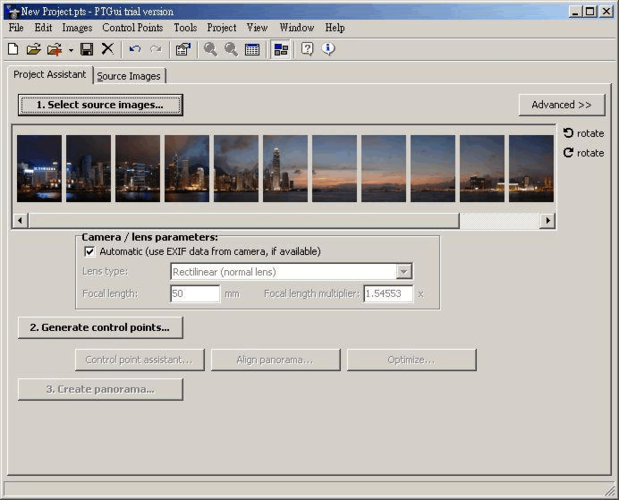
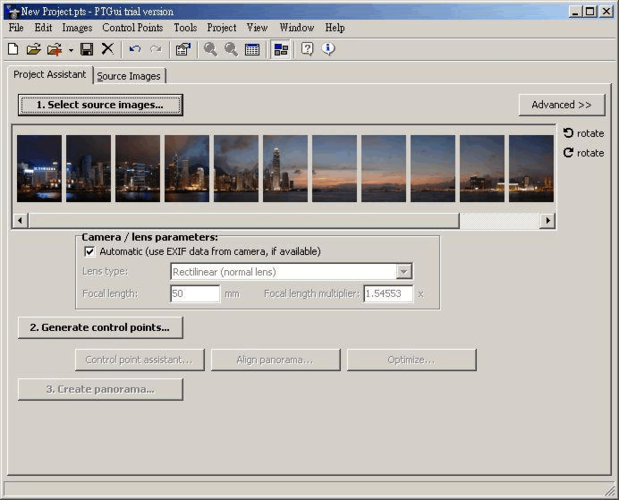
0 评论